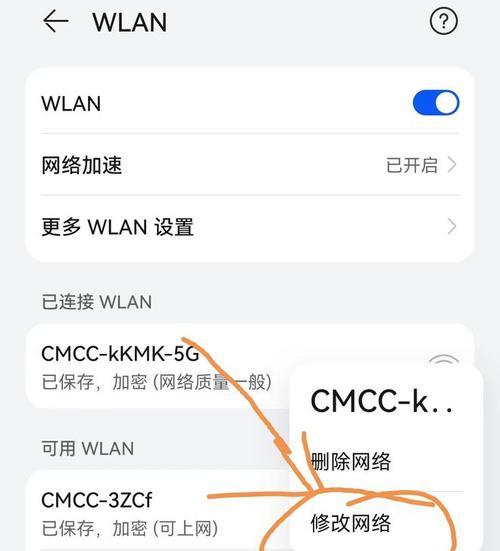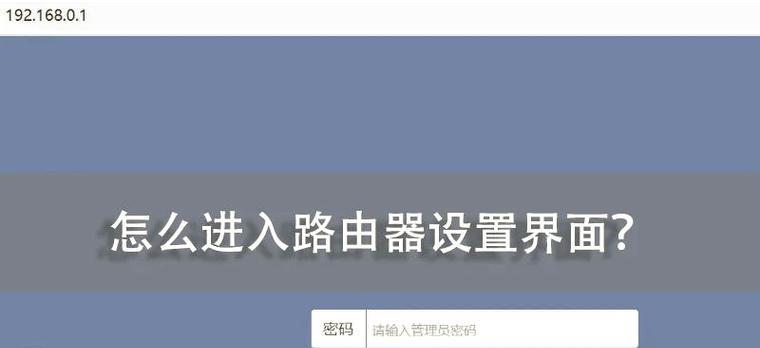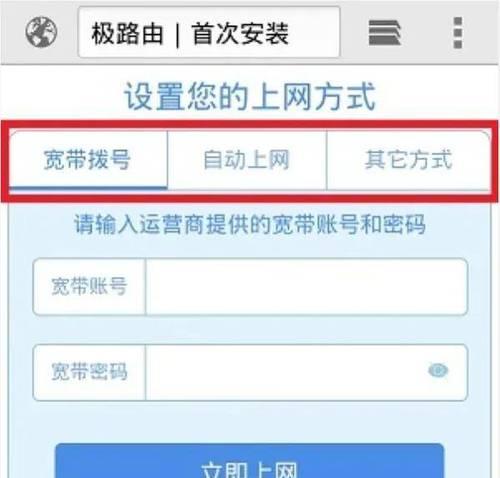手机安装设置无线路由器容易吗?教程是否详细?
在这个互联网高度发达的时代,无线网络已经成为了我们生活中不可或缺的一部分。无论是家庭、办公室还是公共场所,无线路由器无处不在。而对于初学者来说,通过手机安装和设置无线路由器是一项看似复杂,实则可行的任务。本文将为你提供一份详尽的手机安装无线路由器的教程,并确保你能够轻松完成无线网络的搭建。
前期准备:了解无线路由器
在开始安装之前,我们需要了解一些基础的硬件和网络知识。无线路由器是一种网络设备,它通过无线信号形式连接多个设备,并帮助它们访问互联网。为了顺利完成设置,你需要准备以下几样东西:
无线路由器(确保是新版本,支持手机操作)
说明手册(了解路由器的基本信息和默认设置)
网络连接线(一根用于连接路由器和调制解调器)
一台手机(安装有浏览器和必要的WiFi管理软件)
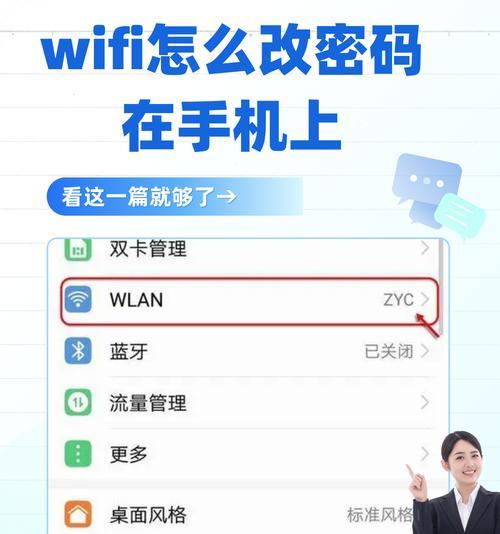
开始之前:检查网络环境
在安装无线路由器之前,请按照以下步骤确认你的网络环境:
1.确认网络入口:找到你的家庭或办公室的宽带入口,通常是一根网线连接到一个调制解调器(Modem)。
2.关闭旧Wi-Fi信号:如果你之前已经使用过其他无线路由器,请先关闭它,以避免信号冲突。
3.检查设备兼容性:确认无线路由器的硬件规格,了解它是否支持最新Wi-Fi标准,如Wi-Fi6。

流程一:连接路由器
你需要将无线路由器与互联网相连。请按照以下步骤操作:
1.连接电源:将无线路由器的电源适配器插入电源插座,并开启路由器。
2.用网线连接:将网线的一端连接到宽带调制解调器(Modem)上,另一端连接到无线路由器的WAN口。
3.连接其它设备:如果可能的话,还可以用另一根网线将电脑连接到无线路由器的LAN口,进行初步设置(并非必须,但有利于排查问题)。

流程二:通过手机设置路由器
现在,我们来到了使用手机进行设置的环节。请按照以下几个步骤操作:
步骤一:设置手机连接
1.打开手机Wi-Fi:确保手机的Wi-Fi功能已经打开。
2.连接至路由器:在手机的Wi-Fi列表中寻找路由器的名称(SSID),通常是路由器品牌或型号。
3.输入密码:初次启动时,路由器的Wi-Fi密码通常会标注在路由器的背面或说明书上。
步骤二:访问路由器管理界面
1.打开浏览器:在手机上启动浏览器。
2.输入路由器IP地址:在浏览器地址栏输入路由器的管理地址(可以在路由器底部找到或查看说明书)。
步骤三:登录路由器管理界面
1.输入账号密码:如果浏览器无法直接登录,可能会提示你输入账号密码。这些信息同样来源于路由器说明书或背面标签。
2.进行基本设置:根据浏览器页面上的提示,首先设置你的网络环境(通常是选择上网方式:动态IP、静态IP等)。
步骤四:配置无线设置
1.设置Wi-Fi名称(SSID):你可以更改无线网络名称,使其易于识别。
2.设置Wi-Fi密码:为了保证网络安全,建议设置复杂的密码,并记住它。
3.加密协议选择:选择合适的加密协议(如WPA2-PSK/AES更为安全)。
步骤五:保存和重启
完成上述设置后,点击“保存”并等待路由器重启。重启完成后,路由器就会按照新的设置运行。
常见问题解决与技巧
在此阶段,你可能会遇到一些常见问题,以下是一些解决技巧和额外的实用建议:
忘记WiFi密码怎么办?:进入路由器管理界面,找到无线设置部分进行查看和修改。
连不上网络怎么办?:首先确认路由器和调制解调器的连接是否正常,其次检查路由器设置是否正确。
信号弱如何增强?:可以通过更换更好的天线、调整路由器位置或设置WiFi中继器来增强信号。
结语
综上所述,通过手机安装和设置无线路由器对于大多数初学者来说是可行的。只要按照正确的流程操作,并掌握一些基本的网络知识,你就可以轻松实现家中或办公室的Wi-Fi覆盖。如果你遵循了本教程的步骤,相信很快就可以享受到稳定且便捷的无线网络服务。
版权声明:本文内容由互联网用户自发贡献,该文观点仅代表作者本人。本站仅提供信息存储空间服务,不拥有所有权,不承担相关法律责任。如发现本站有涉嫌抄袭侵权/违法违规的内容, 请发送邮件至 3561739510@qq.com 举报,一经查实,本站将立刻删除。
- 上一篇: 怎么修改两寸照片大小?分享两种调整尺寸的方法?
- 下一篇: Win8系统重装的详细步骤是什么?
- 站长推荐
- 热门tag
- 标签列表
- 友情链接